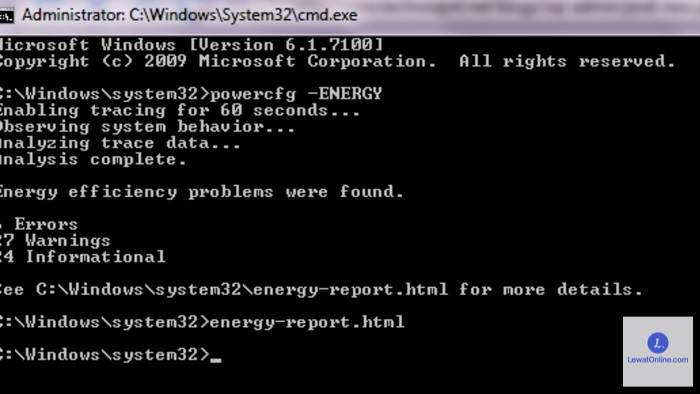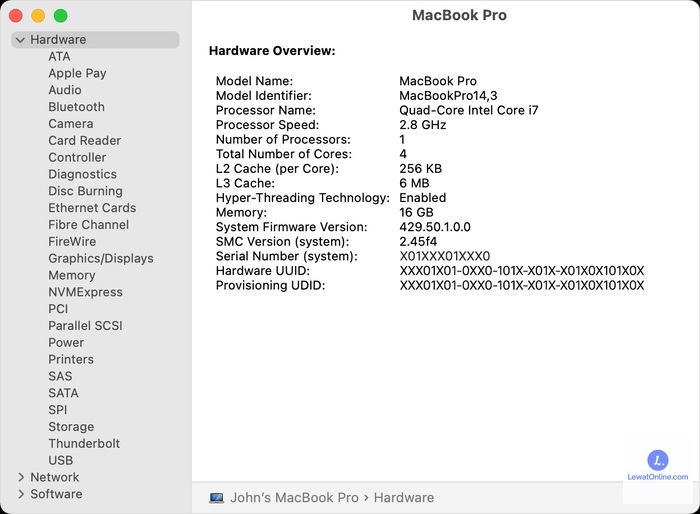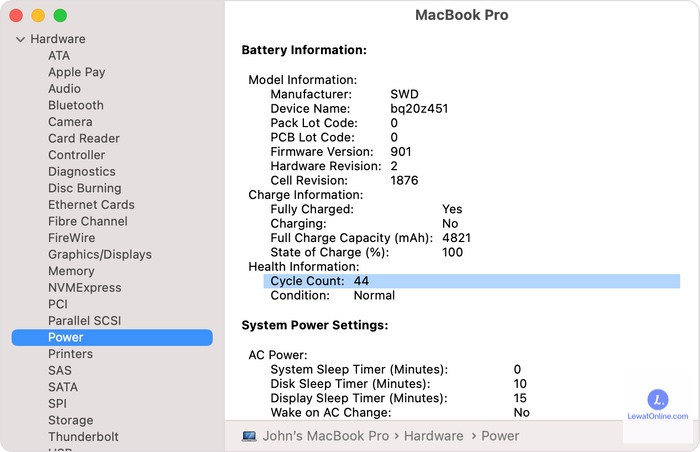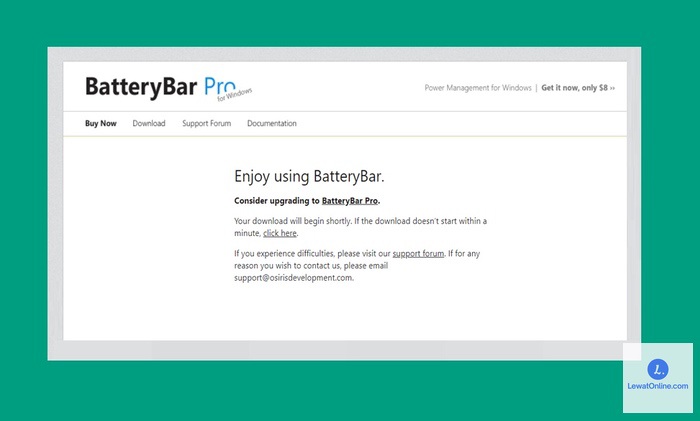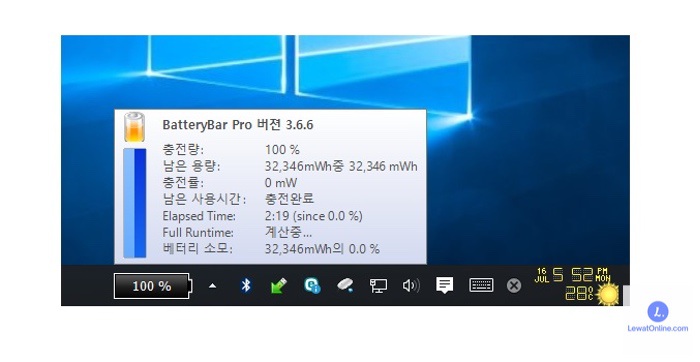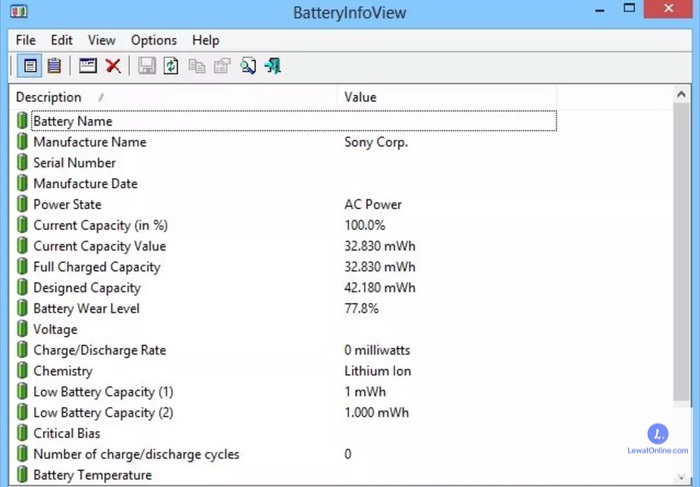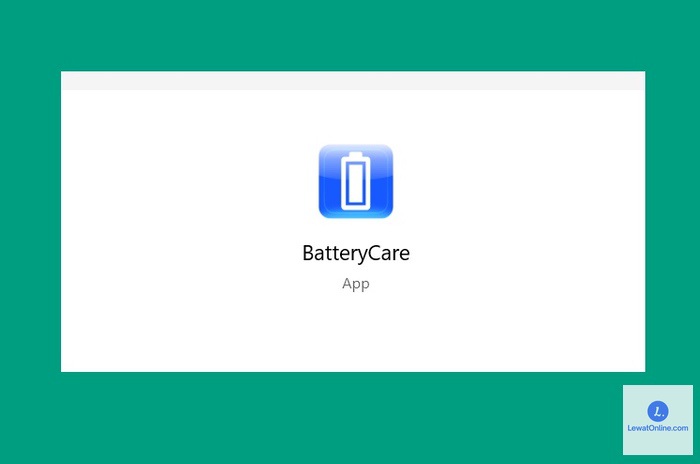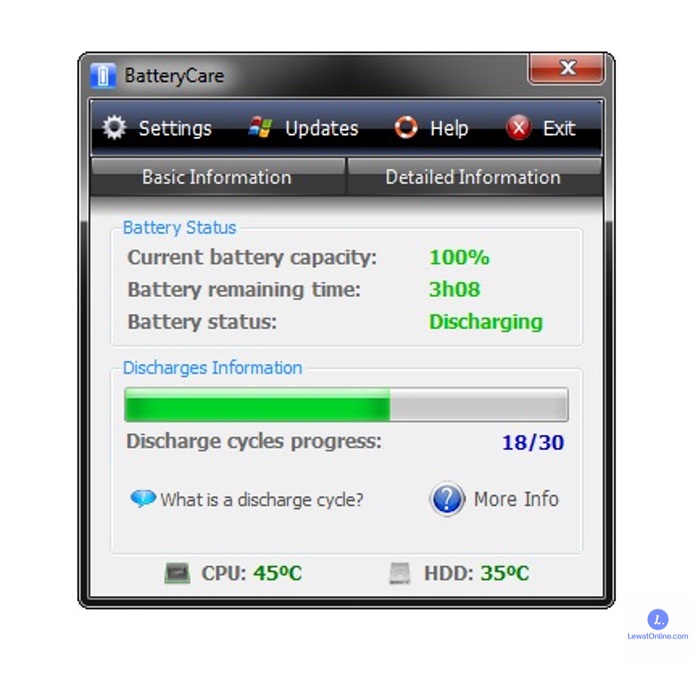Mengetahui cara mengecek kesehatan baterai laptop seharusnya menjadi pengetahuan umum bagi pengguna laptop. Karena masalah baterai menjadi masalah paling sering kali terjadi.
Mengecek kondisi kesehatan laptop juga sebagai salah satu cara untuk menghindari kerusakan baterai. Mulai dari baterai yang boros, tidak bisa terisi 100 persen, hingga tidak bisa berfungsi sama sekali dan harus selalu di cas jika akan digunakan.
Cara Mengecek Kesehatan Baterai Laptop dengan Mudah
1. Mengecek Kesehatan Baterai Laptop Tanpa Aplikasi Tambahan
Cara pertama untuk mengetahui kondisi kesehatan baterai cukup mudah dan tidak perlu mudah dan tidak perlu repot-repot menginstal aplikasi tambahan lainnya. Cukup dengan memanfaatkan fitur Command Prompt (CMD) yang sudah ada di laptop.
Hal pertama yang harus dilakukan adalah membuka Command Prompt dengan cara klik kanan menu start atau dengan mengetik CMD pada kolom Search Bar hingga muncul ikon dari Command Prompt.
- Klik kanan ikon Command Prompt kemudian lanjutkan dengan memilih Run as Administrator.
- Tunggu hingga muncul perintah powercfg/energy pada layar menu cmd dan enter.
- Tunggu beberapa saat hingga semua informasi mengenai kesehatan baterai muncul.
- Untuk langkah selanjutnya akses laporan energi dengan tekan Windows + R secara bersamaan.
- Lalu ketikan lokasi penyimpanan seperti: C:\Windows\system32\energy-report.html dan oke.
- Setelah proses selesai maka file akan terbuka di kolom browser/peramban.
- Cek secara berkala dan pilih kolom Design Capacity dan kolom Full Charge Capacity pada bagian bawah utk mengetahui perbandingan kesehatan baterai laptop yang sedang digunakan.
Baterai laptop dikatakan sehat jika memiliki kapasitas 50% ke atas. Namun jika perbandingan dan jumlah persen di bawah 50% maka disarankan untuk segera mengganti baterai demi kenyamanan dan kelayakan laptop.
Untuk catatan saja, kondisi baterai laptop tidak akan bisa selamanya seperti baru karena penurunan kesehatan baterai laptop tergolong lumrah seiring berjalannya waktu.
Mulai dari kondisi fisik baterai yang mulai berubah, perubahan kapasitas daya, pengisian yang sudah tidak bisa penuh lagi hingga indikator yang sudah tidak normal. Semua beresiko pada jenis baterai apapun.
Jika memang baterai sudah benar-benar rusak dan tidak bisa digunakan lagi sebaiknya ganti dengan baterai baru.
2. Mengecek Kesehatan di Laptop MacOS dengan Fitur Battery Health
Bagi pengguna laptop MacOs jangan khawatir karena kamu juga bisa mengecek kondisi kesehatan baterai tanpa menggunakan aplikasi tambahan. Cara cukup simpel dan mudah untuk diikuti.
- Klik pada logo Apple dan pilih menu About This Mac.
- Kemudian pilih menu System Report dan lanjutkan dengan klik menu Hardware
- Lalu klik pada bagian power, maka informasi tentang kondisi kesehatan baterai laptop akan ditampilkan pada bagian Health Information.
Fitur yang disediakan laptop MacOS untuk mengetahui kondisi kesehatan baterai laptop dapat digunakan sebagai antisipasi terjadinya kerusakan baterai, sehingga pemilik laptop sudah siap dan tahu apa yang harus dilakukan jika kondisi baterai laptop sudah tidak sehat lagi.
3. Gunakan Aplikasi Battery Bar
Jika cara mengecek kesehatan baterai laptop tanpa aplikasi tambahan seperti yang sudah dijelaskan di atas kurang maksimal, mau bisa mencobanya dengan menggunakan aplikasi Battery Bar.
Aplikasi Battery Bar cukup diakses dengan fitur gratis jika hanya ingin mengetahui kesehatan baterai, Informasi yang disampaikan juga terbilang akurat. Untuk mengecek kondisi kesehatan laptop dengan aplikasi Battery ikuti langkah-langkah dibawah ini:
- Instal aplikasi BatteryBar Pro dari situs resmi penyedia aplikasi.
- Usahakan untuk penyimpanan data aplikasi diletakkan pada drive C.
- Setelah proses pemasangan selesai, maka pada bagian taskbar akan muncul informasi kesehatan baterai dengan menampilkan jumlah baterai yang tersisa, kapasitas baterai dan beberapa informasi terkait lainnya.
Informasi kapasitas baterai menentukan kesehatan dari baterai itu sendiri, jika lebih dari 50% masih tergolong aman dan sebaliknya.
Pastikan aplikasi yang digunakan kompatibel untuk laptop kamu, jika dirasa masih tidak bisa berjalan/berfungsi coba untuk menggunakan rekomendasi aplikasi lain untuk mengecek kondisi kesehatan baterai.
4. Gunakan Aplikasi Battery Info View
Rekomendasi aplikasi lain untuk mengetahui kondisi kesehatan baterai laptop adalah BatteryInfoView. Berbeda dari aplikasi sebelumnya tampilan dari aplikasi ini lebih sederhana dan lebih mudah untuk dipahami.
Memiliki ukuran yang kecil dan gratis menjadi salah satu alasan juga kenapa aplikasi BatteryInfoView banyak digemari.
- Download dan Instal Aplikasi BatteryInfoView.
- Hasil dari Download aplikasi ini bisanya berupa .Zip yang harus diekstrak terlebih dahulu sebelum diinstal.
- Buka aplikasi dan temukan berbagai informasi tentang kondisi kesehatan baterai hingga nomor seri baterai yang digunakan.
Selain informasi, aplikasi ini juga menyediakan catatan penggunaan baterai secara terperinci. Untuk membukanya hanya perlu menekan tombol F8 pada keyboard dan mengakses halaman log. Untuk kembali ke halaman utama tekan tombol F7.
5. Gunakan Aplikasi Battery Care
Aplikasi lainnya yang juga bisa digunakan untuk mengecek kondisi baterai laptop adalah Battery Care. Aplikasi ini menyediakan berbagai informasi mengenai kesehatan baterai laptop yang disampaikan dalam menu BatteryCycle. Untuk penggunaannya ikuti langkah berikut ini:
- Unduh dan Instal aplikasi Battery Care terlebih dahulu di situs resminya.
- Buka aplikasi dan cek informasi baterai laptop pada dua menu yang disediakan basic information dan detailed information.
- Basic Information akan menampilkan informasi dasar mengenai kesehatan baterai seperti status baterai, sisa waktu penggunaan baterai, dan beberapa informasi lainnya yang berkaitan dengan informasi dasar baterai.
- Detailed Information, akan menyampaikan informasi mengenai hal-hal lebih lanjut dan terperinci mengenai baterai laptop, termasuk jumlah kapasitas daya baterai, wear level battery hingga informasi model baterai yang digunakan.
Cara Menjaga Kondisi Baterai Laptop
Informasi tentang kesehatan baterai ini bisa digunakan sebagai pengingat untuk senantiasa melakukan pengecekan kondisi baterai laptop agar laptop tetap bisa digunakan dengan maksimal. Untuk menjaga kondisi baterai laptop tetap sehat kamu bisa melakukan beberapa tips di bawah ini:
- Lakukan pengecekan kondisi baterai secara berkala
- Kenali jenis baterai apa yang digunakan, pada umumnya laptop menggunakan jenis baterai lithium-ion yang akan mengalami penurunan setelah dilakukan lebih dari 1000 pengecasan.
- Charge laptop ketika baterai tersisa dibawah 50%, hal sepele ini secara tidak langsung akan mempengaruhi kondisi baterai laptop yang digunakan.
- Hindari laptop dalam kondisi panas, karena baterai yang digunakan akan jauh lebih cepat rusak, terutama baterai jenis lithium-ion.
- Usahakan gunakan laptop sesering mungkin, hal ini karena jika laptop tidak digunakan kondisi baterai akan rawan dan tidak terawat.
- Jika memang sudah tidak lagi digunakan usahakan untuk menyimpan laptop dalam kondisi baterai 50%.
- Jangan gunakan laptop jika tidak sesuai dengan sistem operasinya.
- Sebaiknya tidak menggunakan laptop bersamaan dengan dicharge meskipun tidak apa-apa
- Ingat mengatasi masalah jauh lebih baik dari pada mengobati.
Tips singkat tentang cara mengecek kesehatan baterai laptop yang disampaikan semoga bisa membantu permasalahan. Pastikan untuk selalu menjaga kesehatan baterai guna menunjang aktivitas penggunaan laptop dengan lebih mudah dan efisien.